BLUEROC蓝鹏门禁控制器68操作手册word资料70页.docx
《BLUEROC蓝鹏门禁控制器68操作手册word资料70页.docx》由会员分享,可在线阅读,更多相关《BLUEROC蓝鹏门禁控制器68操作手册word资料70页.docx(44页珍藏版)》请在冰豆网上搜索。
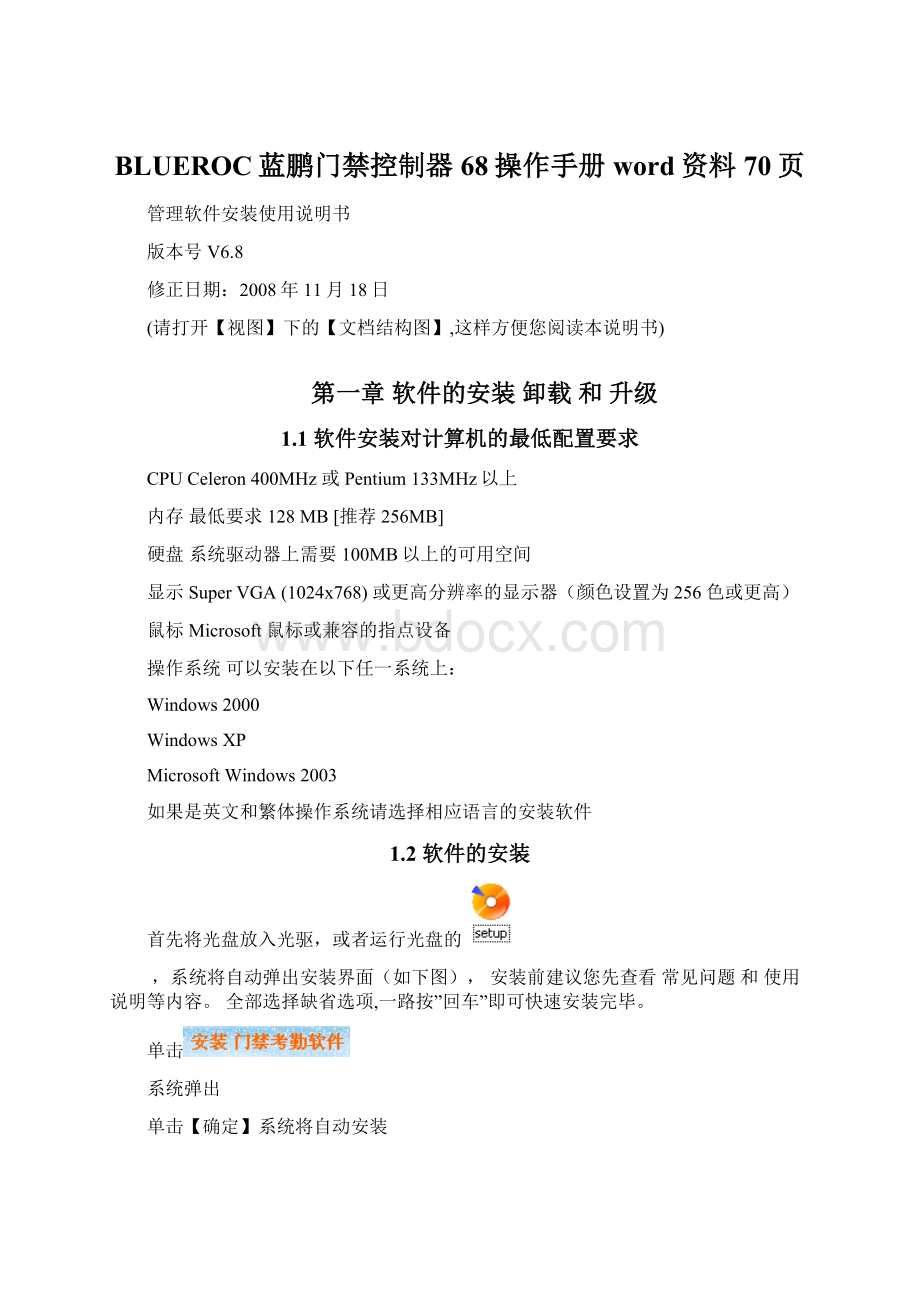
BLUEROC蓝鹏门禁控制器68操作手册word资料70页
管理软件安装使用说明书
版本号V6.8
修正日期:
2008年11月18日
(请打开【视图】下的【文档结构图】,这样方便您阅读本说明书)
第一章软件的安装卸载和升级
1.1软件安装对计算机的最低配置要求
CPUCeleron400MHz或Pentium133MHz以上
内存最低要求128MB[推荐256MB]
硬盘系统驱动器上需要100MB以上的可用空间
显示SuperVGA(1024x768)或更高分辨率的显示器(颜色设置为256色或更高)
鼠标Microsoft鼠标或兼容的指点设备
操作系统可以安装在以下任一系统上:
Windows2000
WindowsXP
MicrosoftWindows2003
如果是英文和繁体操作系统请选择相应语言的安装软件
1.2软件的安装
首先将光盘放入光驱,或者运行光盘的
,系统将自动弹出安装界面(如下图),安装前建议您先查看常见问题和使用说明等内容。
全部选择缺省选项,一路按”回车”即可快速安装完毕。
单击
系统弹出
单击【确定】系统将自动安装
注意:
MicrosoftFramework软件包和中文语言包,是必需安装的,请不要跳过。
如果不安装软件包,程序将无法正常运行。
如果您的系统是Windows2003以上的版本,或者已经安装过语言包,系统会自动跳到下一安装环节,进行软件的安装。
安装完MicrosoftFramework软件包和中文语言包,请重新启动电脑,重新运行安装程序,完成软件的安装。
备注:
当您的计算机中没有安装MicrosoftFramework软件包和中文语言包时,系统会从下步开始给您安装。
如果您的计算机已经安装了环境,系统会自动跳过该安装步骤.直接安装门禁考勤软件6.8。
单击【是】会弹出以下安装窗口
完毕后会弹出如下界面。
选择【同意】后,单击【安装】弹出安装窗口。
安装完毕后系统提示
【确定】后系统弹出
单击【是】会弹出以下窗口
单击【接受】安装瞬间完毕.接下来系统弹出
至此,简体语言包安装成功。
注:
如果您的系统中缺少MicrosoftDataAccess控件的话,系统还会出现安装MicrosoftDataAccessComponents2.7的提示。
否则直接进行感应式IC智能卡管理系统【门禁考勤】V6.8的安装。
MicrosoftDataAccess控件的安装过程如下:
选择【是】,单击【下一步】
单击【下一步】
单击【完成】系统开始安装,安装完毕系统将提示重新启动电脑。
单击【完成】
注意:
即使系统没有提示您重新启动电脑,也建议您重新启动电脑后重新运行安装程序,以便完成门禁考勤软件6.8的安装步骤。
重启电脑后,双击
进入到安装向导,重新点击
进入安装环节。
如果系统原来就带有环境或者其已经安装成功,系统会自动从以下安装步骤开始。
单击【下一步】。
设定你所要安装的目录单击【下一步】,一般默认为c:
\ProgramFiles\iCCard\
单击【下一步】
单击【下一步】
单击【关闭】即提示安装成功。
桌面将自动增加快捷方式
1.3软件的卸载
首先,打开[我的电脑]\[控制面板]双击[添加和删除程序],
在[目前安装的程序]栏中找到感应式IC智能卡管理系统[考勤门禁]V6.8,选中然后按[更改/删除]按钮。
选择【删除】可直接卸载门禁考勤管理系统。
单击【是】即可卸载。
备注:
以下两个是软件运行必须具备的控件,请勿删除,如果不小心删除了,请重新安装软件.
1.4软件的升级
如果您想获得更高版本的管理软件,想升级软件请按照以下步骤进行操作。
第一步:
先备份安装路径下(缺省的安装路径是:
c:
\ProgramFiles\iCCard\iccard.mdb)的
数据库文件。
虽然,系统在升级时不会删除您原来的数据库文件,但我们还是建议您先做好数据库备份。
然后,卸载旧版本的门禁管理软件。
第二步:
在原来的路径上安装新版本的软件即可,系统同时会自动升级您的数据库,并保留您原有的设置参数。
如果改变了安装路径(比如原来在C盘现在安装到D盘),那么请用第一步中备份的iccard.mdb文件覆盖掉新安装路径下的同名文件,这样您的所有设置参数不变。
注意:
软件升级时,会自动保留您原有的设置参数,并在后台自动无缝升级您的数据库。
第二章软件的基本操作
2.1登录和进入操作软件
1.点击开始\程序\iCCard\一卡通[门禁考勤]V6.8
,或者双击桌面的快捷方式
。
进入登录界面。
2.输入缺省的用户名:
abc密码:
123(注意:
用户名用小写)。
该用户名和密码可在软件里更改。
具体操作请参考相关内容。
3登录后显示主操作界面
这个页面是操作向导入门指南。
如果您没有经验,您可以在该向导的指引下完成基本的操作和设置。
不过,我们还是建议您关闭操作入门指南,仔细阅读说明书,熟悉和掌握软件的操作。
关闭“入门指南后”,操作界面如下。
2.2设备参数设置
2.2.1添加/设置控制器参数
单击基本设置\控制器进入以下界面
单击
,定义系统中的控制器。
产品的序列号(即每个控制器的机号)可以在控制器电路板上的标签上查到S/N:
*****,请将所查到的5位数字填入.
备注:
若所填入的序列号与控制器上所查的序列号不符,将会造成不能使该控制器与门禁管理系统正常通讯。
通讯端口:
请选择正确的端口号,一般计算机有两个通讯串口,缺省一般为COM1,选择该端口可用于232或485通讯模式。
选择该项,支持TCP/IP通讯。
适合于所有的门禁控制器均在同一网段内的情况。
选择该项,支持TCP/IP通讯。
适合于门禁控制器在不同的网段,网络比较复杂的情况。
此IP必须由客户自己指定。
具体设置可参考第2.2.2章节的内容。
如上选择好了通讯方式后,再单击【下一步】,进行详细设置。
双击表格
对应位置,可以修改门的名称.
也可以编辑开门的延迟时间,是否启用等。
如果该门的读卡器不做考勤用途,请将考勤栏中对应选项的勾
去掉。
去掉勾后,该读卡器的记录不作为考勤记录。
注意:
设置完了以后,必须统一进行上传设置。
注意:
如果需要更换控制器,可直接用现在新控制器的产品序列号更改原产品序列号。
请注意需要同型号才能进行更换。
更换后,在总控制台上传设置后所有设置和权限信息都不变化。
2.2.2控制器的IP设置
选择为
的方式。
在【基本设置】的【控制器】界面中的搜索项,可以搜索到局域网内的联网的门禁控制器。
搜索到控制器后,“恢复出厂设置”将控制器IP恢复到出厂设置;“搜索”搜索成功接入网络内的控制器;“修改”可以定义控制器的IP地址、子网掩码、网关。
IP地址在这里设置好了以后,您就可以在(第2.2.1章内容)设置控制器参数中将该IP地址分配给对应的控制器。
(注意:
产品序列号和IP一定要对应)。
子网掩码以及默认网关一定要与控制器所在网段一致。
选择
,通信端口显示为IP。
选择
,通信端口显示为SMALL。
2.2.3测试控制器通讯
点击【基本操作】/【总控制台】
选择所属控制器的门后,点击【检测】将显示该门所在控制器的基本信息,运行信息中如果有红色提示,表示控制器的设置和软件设置不一样,请进行上传设置来达到一致。
如上图大门图标显示为绿色,表示通讯正常。
如下图开发部图标显示红色叉,表示通讯不上。
运行信息会提示“通讯不上”。
通讯不上,可能的原因是:
控制器序列号未输入或者输入错误,串口选择错误(一般计算机有com1,com2两个串口),串口被其他设备占用或者损坏,通讯接线错误等原因。
具体可以参考附录四:
如果控制器(门禁主机)和电脑软件通讯不上,怎么查找原因?
2.2.4怎样更改门名称和设置开门延时时间
在【总控制台】界面中,鼠标右键单击某个门会弹出菜单。
可以设置延时和改门名。
所谓开门延时时间,是指门打开多长时间后会自动关闭,缺省是3秒,可设置为1-6000秒之间的任一时间。
2.3设置卡和员工资料(发卡)
2.3.1设置部门和班组名称
单击基本设置\部门班组进入以下界面
单击
可添加部门名称。
想给该部门下再添加班组,可以单击
。
2.3.2添加注册卡用户
单击基本设置\用户进入以下界面
单击
然后在文本输入栏中填写您要添加的相应姓名卡号(在ID感应卡表面一般会印刷两组号码,001395198921258357前面10位数为内置出厂号不用管他,后面21258357中间的空格不要,这8位数就是真正的卡号。
如果卡上没有印刷卡号,请用实时监控功能来获取卡号)。
选择相应的部门和班组名称。
除卡号外所有的信息都可以修改。
如果卡遗失,请到(基本设置――挂失卡)菜单中挂失相应的卡片。
一般的软件挂失卡后会用新卡号全部修改以前的记录设置,我们的软件会进行科学的标注,以前的记录继续可以保留。
添加用户,如图所示:
输入姓名,卡号和工号,并选择相片和部门班组,点击确定便可完成用户的添加操作。
请注意:
姓名和卡号必须填写。
需要考勤,请在图标
前打勾。
不需要考勤,将图标
前的勾删除。
相片的设置方法请参考附录三:
怎样在实时监控显示相片
单击该按钮后,并自动切换到下一个用户的信息录入窗口。
单击该按钮后,就已经将该用户加入系统中。
其他项描述用户具体的详细信息。
2.3.3自动添加注册卡功能(自动发卡):
用途:
可以自动通过刷卡批量添加用户,避免输入的繁杂和出错。
批量设置卡片或者卡片上没有印刷卡号时,均可以考虑采用该方法,用任何一个门的读卡器做发卡器,实现自动发卡功能。
在用户界面中,【自动添加】
选择用来添加注册卡的读卡器所在的控制器编号
用户在读卡器上刷卡后,左边框中会自动显示卡号。
如果您购买的感应卡是连号的,只要输入起始卡号和终止卡号,【确定】后即可将这之间的所有卡批量增加到系统中.
通过自动添加功能添加用户时,持卡人的姓名缺省以N+卡号的方式命名,可以通过修改来修改用户的姓名和其他信息(除卡号外)。
2.4基本操作
2.4.1添加和设置注册卡进出权限
单击门禁设置\权限进入以下界面
点击
点击
来单个选择用户和门;点击
可以进行全选。
在该界面中按Ctrl+F输入用户编号、姓名、卡号查找用户。
选择用户和门后,
点击
即可设置单个人或一批人对某些门的进出权限;
点击
可以禁止和删除单个人或一批人对某些门的进出权限。
但是,通过该两个按钮设置的权限,必须在控制台进行上传设置后才能上传给相应的控制器。
将新增的进出权限设置好后同时上传给控制器。
(无需再去控制台进行上传设置。
)
删除了选定的进出权限后并上传给控制器。
(无需再去控制台进行上传设置。
)
如果用户A和用户B的权限一样,可以通过“复制权限”,将用户A的权限复制给用户B。
所有记录可以按门或者按用户排列,可以清楚地看到某个门允许哪些人员出入,某个人可以进出哪几个门。
记录也可以直接打印或者导出为EXCEL文件,导出的文件可自行选择存放路径。
备注:
如果您要设置更加个性化的出入管理权限,例如:
谁几点钟到几点钟可以进哪几个门,星期几可以进出等.请向供货商索取该扩展功能并参考相关章节。
.
所有权限设置完毕后请到【总控制台】【上传设置】
单击基本操作\总控制台进入以下界面。
将指定门的设置上传给控制器。
2.4.2上传门参数设置和注册卡权限
选择要上传的门对象,可以按住ctrl进行多选,或者点击
进行全部选择,单击
单击【确定】即可
该功能的主要作用是将门禁管理系统中所设置的参数和用户卡权限等资料上传到控制器,使控制器按照所设置的命令动作。
备注:
所有的设置完成后,都应该上传给控制器,您没有必要设置一个上传一个,可以全部设置完毕后统一上传设置即可。
2.4.3校准系统时间
用电脑系统的时钟来校准控制器的时钟,从而达到门禁智能管理系统与控制器的时间同步。
请先确定电脑时间是否准确。
选择您想校准的门,单击
显示如下
2.4.4实时监控刷卡数据
【总控制台】【全选】【实时监控】
用户刷卡进出门时,总控制室可以实时显示持卡人的基本资料和进出记录。
非法卡或者不允许通过的记录,刷卡显示橙色。
合法卡允许通过且显示绿色,报警显示为红色。
并通过计算机音箱发出报警声音。
按钮开门和记录门打开和关闭的事件显示黄色。
实时监控中可以实时显示持卡人的姓名、相片、所在部门、所通过的门名称、时间、通行状态等基本信息.还可以在显示基本信息的同时显示持卡人照片。
具体设置请参考附录怎样在实时监控界面显示刷卡者照片(相片)。
通讯正常的门显示为绿色,
并可以看到门的开关状态(需安装门磁检测才具备该功能.),通讯不上的门显示
未进行监控的门显示
。
2.4.5手动提取记录
系统带有记忆存储功能,每台控制器可以脱机存储(即使计算机不开,也会自动存储。
停电后记录也永不丢失)10万条记录。
您可以选择合适的时候将数据提取到电脑中,提取成功后,系统会自动删除控制器内的记录。
【总控制台】【提取记录】
选择要提取的门对象,可以按住ctrl键进行多选,或者点击
进行全部选择,单击
单击【是】即可,稍后片刻将提取完毕,这时控制器中的记录被全部提取到电脑中,
记录提取完之后,就可以进行查询工作。
2.4.6实时提取
如果您想在实时监控的同时提取记录,请点击
,这样刷卡记录会实时上传到电脑的数据库里。
在【实时提取】界面中,选择门后右键,弹出的菜单中显示【人员实时定位】和【门内人员查询】项。
2.4.6.1人员实时定位
在弹出的右键菜单中选择【人员实时定位】后,会显示如下界面。
通过用户姓名卡号工号查找用户的最后一次打卡记录,说明该人什么时间通过哪个门,来确定该用户目前所在位置。
2.4.6.2门内人员查询
在弹出的右键菜单中选择【门内人员查询】后,会显示如下界面。
选择查询最近几天内某个门后点击查询按钮,会显示该门内目前人数,门内人员进门记录会显示详细进门记录。
2.4.7怎样查询记录
请提取记录后再进行查询工作.
单击【基本操作】\【总控制台】【查询】
进入以下界面选择您所要的时间范围,部门班组,用户等检索条件。
单击
。
在黄色栏输入相关文字可以筛选查询。
点击相应的表格抬头,例如点击姓名可以按姓名排序,点击地点可以按地点排序。
软件还支持模糊查询,可以在上图的黄色框内输入某项的查询信息,就会显示相应条件的记录。
如在姓名下的黄色框中输入刘,就会显示用户中姓刘的所有记录。
相应的在地点下面的黄色框内输入地点名称可以只显示该门的所有记录等.还可以在用户栏中输入用户姓名,直接查询某用户的相关记录。
2.5常用工具及技巧
2.5.1挂失卡号
请参考附录七
2.5.2修改用户名和进入软件的密码
可在“操作员管理中”新增、修改、删除管理员。
【修改密码】可以修改管理员的密码。
此处修改的是当前操作员的密码。
2.5.3数据库的压缩修复和备份
软件在退出时会自动保留较近的4个备份,并自动备份到安装目录下的backup文件夹中。
也可以通过【工具】菜单下的【数据库压缩/修复/备份】来手工进行备份。
注意:
如果您的数据库损坏了,您需要用backup下的备份文件来还原了。
步骤一:
根据备份文件的日期选择backup下最近的备份文件,并更名为iccard.mdb。
步骤二:
用改名后的文件覆盖掉安装目录下(默认c:
\ProgramFiles\iCCard)的已损坏的iccard.mdb文件。
然后看看软件是否可以打开。
如果软件仍提示数据库损坏,说明该备份文件亦已损坏。
您要找另外较近的备份文件从步骤一开始做。
直到软件可以打开。
启用自动备份的功能在:
退出时压缩数据库:
可以在退出时对数据库进行备份压缩,备份文件保存在默认的安装路径(C:
\ProgramFiles\iCCard\Backup)下。
在指定备份目录中,指定本地某个路径或局域网内的某个路径对数据库进行异地备份。
2.5.4锁定操作界面
如果操作员,需要临时走开一下,担心别人会操作软件。
操作员可以通过【工具】菜单下的【锁定界面】,对界面进行锁定就可以了而不必关闭软件。
锁定界面后,不会影响后台程序的运行。
比如在实时监控下锁定界面后,运行信息仍会实时显示。
操作员回来后,输入正确密码,就可以解除锁定。
2.5.5选项
在门禁,巡检,倒班,定额就餐前打勾表示启用这些功能,其中巡检,倒班与定额就餐也可通过扩展功能来启用,只需在【扩展功能】【界面】选项将【显示巡检界面】【显示倒班界面】与【显示定额就餐界面】前打勾就可以了。
在门禁,巡检,倒班,定额就餐前不打勾表示在软件中隐藏这些功能,其中门禁也可通过扩展功能来隐藏,只需在【扩展功能】【界面】选项将【不显示门禁界面】前打勾就可以了。
门禁管理界面可以设置为办公门禁管理控制界面与小区出入管理控制界面。
如果将软件设置为适用于小区,门禁管理界面部门班组显示为楼号房号。
如下图:
设置操作语言为简体繁体或者英文。
设置自动登录无需输入用户名和密码。
设置自动登录到监控自动登录后对各个门进行监控。
设置自动登录后最小化自动登陆后,将管理软件最小化。
设置自动登录到实时提取自动登录后进行实时提取记录操作。
设置监控时有刷卡发出哗声实时监控时刷卡电脑有声音提示。
设置退出时自动压缩和备份数据库退出时自动压缩数据库,可以使程序占用硬盘的空间最小,并自动对数据库进行实时备份,以便数据库遗失或者损坏时,可以进行恢复。
设置数据库的备份路径。
具体设置参考2.5.3数据库的压缩修复和备份。
2.6使用技巧
2.6.1CTRL+F查询功能
如果某个界面显示很多信息,而您想快速查找自己所需信息,您可以按CTRL+F快捷键,会自动弹出查找窗口,输入查询条件快速查询。
2.6.2查询框
您在用户、权限、查询记录以及各种报表界面中都可以看到如下黄色框:
您可以在黄色框中输入相应信息,比如下图中在部门班组栏中输入技术部,则会显示技术部下的所有用户。
2.6.3报表格式
在各个报表界面中您都可以看到
这两个按钮。
查询界面默认显示如下:
【保存表格式】用户可以自己调整每列的显示宽度。
比如上图查询记录界面中,用户觉得工号列太宽,那么可以拖动分割线将其缩小。
调整好宽度后,点击【保存表格式】即可。
以后每次打开查询记录界面的话,工号列会以调整后的宽度显示。
如下图:
某些列不想显示:
如果用户不想显示某列,可以将该列的宽度调为最小。
如果想恢复为系统默认的格式可以点击【恢复完整格式】按钮。
第三章考勤管理功能模块
3.1正常班考勤设置
系统默认启用了一个便于操作的正常班的考勤管理功能。
适用于机关企事业单位写字楼公司外资公司正常班制的考勤管理。
正常班不用排班。
方便实用。
在新增一个用户时,可以指定该用户上正常班还是要进行倒班。
3.1.1设置考勤基本规则
以下所有说明,均参照上班时间8:
30:
00下班时间17:
30:
30这个班制。
且设置如上图时。
迟到多少分钟以内不算迟到:
这是人性化管理的体现。
8:
04打卡不计算为迟到;8:
06打卡计算迟到1分钟。
迟到多少分钟作旷工(0天、半天、一天):
上班10:
00以后打卡,就计算旷工半天。
提前多少分钟离开不算早退:
17:
54打卡不计算为早退;17:
56打卡计算早退1分钟。
早退多少分钟作旷工(0天、半天、一天):
下班15:
30以前打卡,就计算旷工半天。
下午下班多少分钟后刷卡算加班:
即17:
30-18:
30之间打卡,不算加班。
18:
30以后打卡,算加班.例如18:
40算加班1小时.19:
05算加班1.5小时(精确到半小时)。
以此类推,加班时间不可以跨夜.(不可超过凌晨00:
00点)。
如果有多次打卡上班以第一次打卡为准,下班以最后一次打卡为准。
每天刷卡4次,是指有些公司要求中午也打卡.上午上班中午下班下午上班下午下班共计4次。
3.1.2设置节假日和周休日
添加节日输入节日名称和起止时间段即可.可精确到半天..
添加必须上班日
如果某天原定是休息的,公司临时规定必须上班,可以采用该功能设置.
例如:
如果国庆调休后某个周六周日必须上班,也可以采用该功能设置.例如如果10月1日到10月7日是国家规定长假,但要求10月8日和10月9日必须上班,恰巧这两天是周六周日,则可以设置该两天为必须上班日。
设置周末休息日:
你可以将周六和周日分别设置为上班、上半天班、和休息等。
3.1.3请假出差的设置
类别设置:
进入类别设置,可看到请假的类别。
单击
在弹出对话框中添加请假名称。
添加请假记录:
单击
后,选择用户,及请假类别,时间段等即可.也可以批量设置一批人相同的请假和出差情况.
可以按部门、员工进行假期的查询和打印
3.1.4签到
用途:
如果有些员工因公车迟到或者忘记打卡等,可以在经其领导同意的前提下,为其进行签到处理,不计其这次的迟到、早退或未打卡.
单击
进入
选择需要签到的用户,并填入签到时间即可。
根据公司实际考勤制度设置好考勤规则后,提取完记录,就可以生成考勤并进行查询了。
注意:
一定要先生成考勤后才能查询考勤结果。
3.2考勤倒班设置
在实际使用中,客户需要多个班制来满足公司需求。
比如有倒班制、多班制、跨夜班的时候,可启用【扩展功能】中【显示倒班界面】来启用倒班,或者在【工具】菜单下的【选项】来启用。
3.2.1倒班规则设置
例如打卡时间为:
9:
00:
00和18:
00:
00设置如上时:
上下班时间前后多少分钟范围内刷卡有效:
在8:
000:
00至10:
00:
00和17:
00:
00至19:
00:
00之间打卡才作为考勤的打卡记录。
最后下班多少分钟后刷卡算加班:
在19:
00:
00以后刷卡算加班。
加班最长时间允许多少分钟:
加班最多加6个小时,超过6个小时,不会计算为加班。
可以根据您的实际情况,设置倒班的班制。
具体也可参考正常班设置。
3.2.2倒班班次设置
如上图设置后,8:
00-12:
00,13:
00-17:
00之间是正常出勤,18:
00-21:
00算加班3个小时。
如果
不打勾,则18:
00-21:
00不计算为加班。
刷卡次数分别可以设置为2468次。
根据公司制度自由选择。
共计可以设置99个班次,支持跨夜,直接输入第二天的时间即可。
3.2.3倒班排班
特别地,当指定某一个人上班方式为倒班时,记得在用户设置那里先指定为倒班,否则设置将不会成功。
要显示如下界面的正常班和倒班,一定要先启用倒班功能。
客户可以对某些员工某段时间内的上班进行定义。
如上是给品管部的所有员工,二月份按照周一至周五上白班,周六和周日休息这样的规律来排班的。
3.3考勤统计和生成报表
提取完记录,就可以生成考勤并进行查询了。
注意:
一定要先生成考勤后才能查询考勤结果。
软件可以帮助客户生产两种考勤报表:
详细报表和统计报表.